Discord Là Gì | Hướng dẫn cài đặt Discord kiến thức mới năm 2023

Mục lục bài viết
Discord Là Gì | Hướng dẫn cài đặt Discord – Cập nhật kiến thức mới nhất năm 2023
Hiện nay, có đa dạng các nền tảng ứng dụng trò chuyện được đông đảo khách hàng quan tâm và sử dụng, trong đó có Discord. Nếu bạn vẫn chưa nắm rõ Discord là gì cũng như cách sử dụng chi tiết thì đừng bỏ qua bài viết sau nhé !
Quảng cáo: Lắp đặt mạng FPT ngay hôm nay để được nhận những ưu đãi hấp dẫn nhất !
Discord là gì? Discord Nitro là gì?
Discord là một ứng dụng cho phép người dùng giao tiếp lẫn nhau bằng giọng nói (voice chat) hoặc bằng văn bản (text chat), thông qua điện thoại, máy tính hoàn toàn miễn phí.
Ban đầu, Discord là một ứng dụng được phát triển dành cho các đối tượng khách hàng chơi game online như PUBG, Liên Minh Huyền Thoại,… giúp họ dễ dàng tương tác với nhau trong quá trình chơi. Tuy nhiên, càng về sau, Discord lại nổi tiếng được nhiều đối tượng khách hàng khác sử dụng như một phương tiện liên lạc, giao tiếp với nhau. Trên nền tảng này, các cuộc họp từ xa, gặp gỡ đối tác hoặc trò chuyện bình thường diễn ra nhiều hơn.
Điều này không quá khó hiểu khi đại dịch Covid-19 xảy ra, văn hóa làm việc từ xa cũng phổ biến hơn rất nhiều. Trong quá trình sử dụng, bạn có thể nhắn tin, gọi điện trực tiếp với người dùng khác, hoặc gia nhập vào các server (cộng đồng) chung để giao lưu với những người khác cùng sở thích với mình.
Tuy phần mềm Discord không mất phí, nhưng nếu muốn sử dụng nhiều tính năng nâng cấp hơn như video HD phát trực tuyến, chia sẻ màn hình, biểu tượng cảm xúc và avatar hoạt hình tùy chỉnh,… bạn có thể chọn dùng phiên bản Discord Nitro. Mức phí đăng ký là $9,99/tháng hoặc $99,99/năm.
Tại sao nên sử dụng Discord?
Vậy là bạn đã hiểu rõ discord là gì, hẳn không ít bạn thắc mắc vì sao nhiều khách hàng yêu thích sử dụng ứng dụng này. Nền tảng Discord sở hữu một số ưu điểm như sau:
Tối ưu hiệu năng cho game thủ
Những nhà phát triển ứng dụng Discord rất chú trọng vào việc tối ưu hiệu năng cho các game thủ. Trong quá trình chơi game, phần lớn PC và laptop sẽ tiêu tốn tài nguyên của Chip hoặc RAM. Do đó, nhằm mang lại trải nghiệm chơi game mượt mà, ứng dụng giao tiếp có hiệu năng tối ưu là một lựa chọn tuyệt vời. Bạn có thể sử dụng Discord để giao lưu với “đồng đội” của mình trong quá trình “chiến game” mà không gặp phải hiện tượng giật lag.
Giao diện thân thiện
Ngoài ra, Discord cũng chú trọng tối ưu về phần giao diện sử dụng, thân thiện với người dùng. Các cộng đồng người chơi sẽ được tổ chức thành các server, cho phép nhiều thành viên tham gia. Trong đó, các server lại được phân thành các kênh (channel) nhỏ, phù hợp với từng mục đích sử dụng.
Thanh công cụ ngoài cùng bên phải sẽ hiển thị các thành viên trong server có đang online hay chơi tựa game nào. Phần giữa màn hình là giao diện chat để nhắn tin, trao đổi giữa các thành viên.
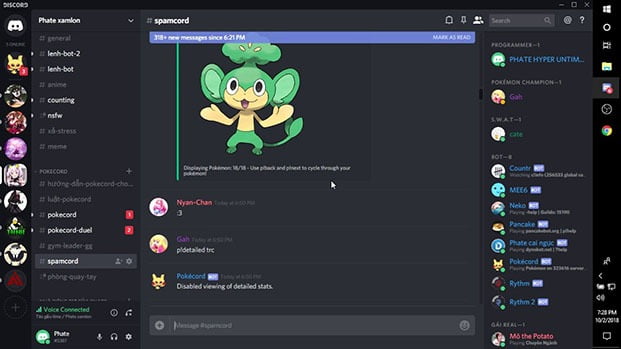
Có khả năng khử tạp âm (Noise)
Một tính năng đặc biệt của Discord mà ít có nền tảng khác sở hữu là khả năng khử tạp âm (Noise), thích hợp sử dụng khi bạn trong môi trường ồn ào, quán cafe hay tiếng ồn bên ngoài.
Khi bạn kích hoạt tính năng này, hệ thống sẽ tự động nhận diện giọng nói của bạn và tự động điều chỉnh mức âm lượng phù hợp.
Cách cài đặt cũng rất đơn giản, bạn chỉ cần truy cập vào User Settings > Voice & Video > Chọn vào Automatically determine input sensitivity là thành công..
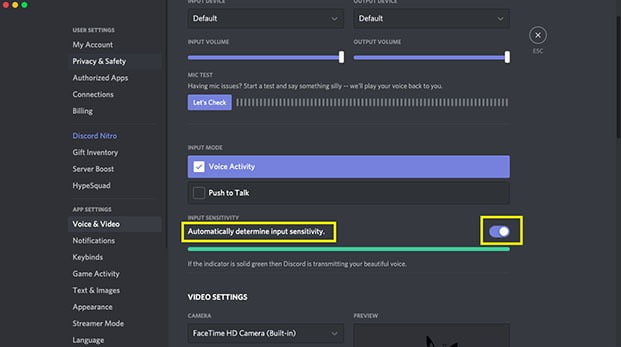
Đa dạng hóa các hình thức giao tiếp
Ứng dụng Discord hỗ trợ liên lạc qua nhiều hình thức giao tiếp khác nhau như kênh chat, trò chuyện bằng văn bản, trò chuyện trực tiếp qua kênh voice theo thời gian thực. Điều này hỗ trợ người dùng được kết nối nhanh chóng, tiện lợi.
Phân loại thành viên theo vai trò
Discord cũng cho phép phân loại các thành viên theo vai trò khác nhau, màu sắc tùy chỉnh riêng biệt. Mỗi vai trò sẽ sở hữu một số quyền hạn nhất định, được chỉ định bởi chủ server. Việc phân loại thành viên này sẽ giúp server được quản lý chặt chẽ, và cũng có thể thông báo riêng cho từng nhóm vai trò cụ thể.
Hỗ trợ nhiều nền tảng
Hiện nay, Discord hỗ trợ tất cả các nền tảng của các hệ điều hành điện thoại (iOS, Android) và máy tính như (trình duyệt web, macOS, Windows, Linux). Nhờ vậy, dù bạn đang sử dụng máy tính, điện thoại thương hiệu nào vẫn có thể sử dụng ứng dụng và thoải mái kết nối với bạn bè, người có cùng sở thích.
Xem thêm:
Hướng dẫn tải, cài đặt Discord về máy tính
- Vào trang tải phần mềm Discord để tải về máy tính.
- Chọn Tải về cho Windows.
- Nháy đúp chuột vào file DiscordSetup.exe ở thanh tải xuống phía dưới cùng bên trái để cài đặt phần mềm.
- Nhập Email và Mật khẩu và chọn Login để đăng nhập nếu bạn đã có tài khoản.
- Nếu bạn chưa có tài khoản, chọn Register để đăng ký tài khoản.
- Nhập Email, Username, Password và Date of Birth.
- Chọn Continue, đăng nhập Discord và sử dụng.
Bước 1: Vào trang tải phần mềm Discord để tải về máy tính > Chọn Tải về cho Windows.
Bạn cũng có thể kéo xuống dưới để lấy file tải phần mềm dành cho nền tảng iOS, Android, macOS và Linux.
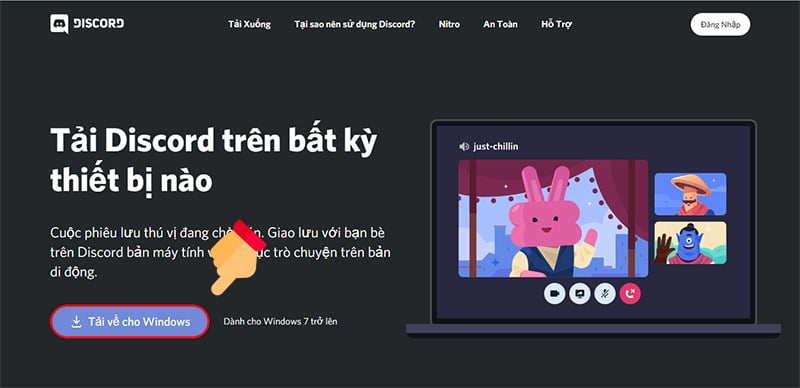
Bước 2: Nháy đúp chuột vào file DiscordSetup.exe ở thanh tải xuống phía dưới cùng bên trái để cài đặt phần mềm.
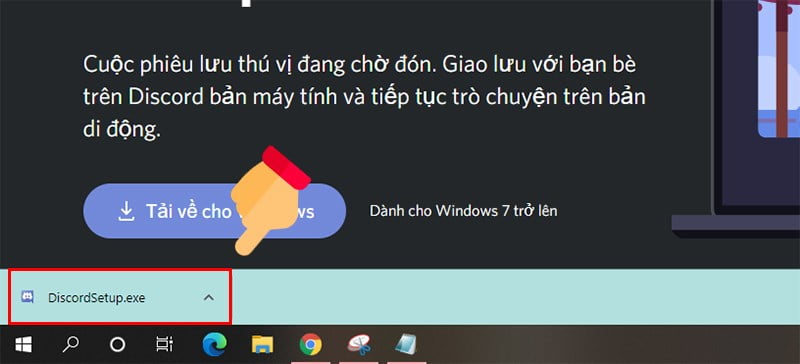
Bước 3: Nhập Email và Mật khẩu > Chọn Login để đăng nhập nếu bạn đã có tài khoản.
Bạn cũng có thể mở ứng dụng Discord trên điện thoại để quét mã QR và đăng nhập.
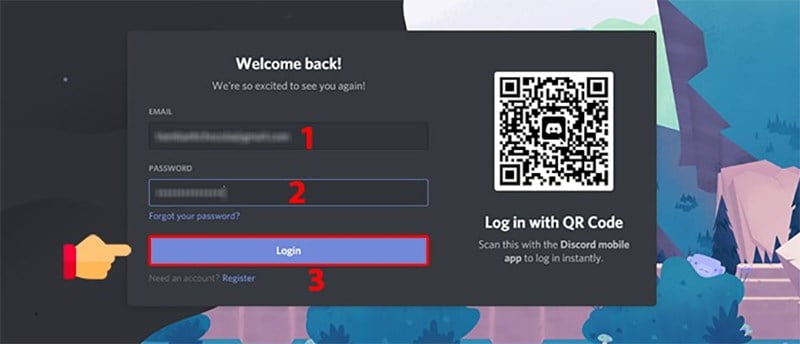
Bước 4: Nếu bạn chưa có tài khoản, chọn Register để đăng ký tài khoản.
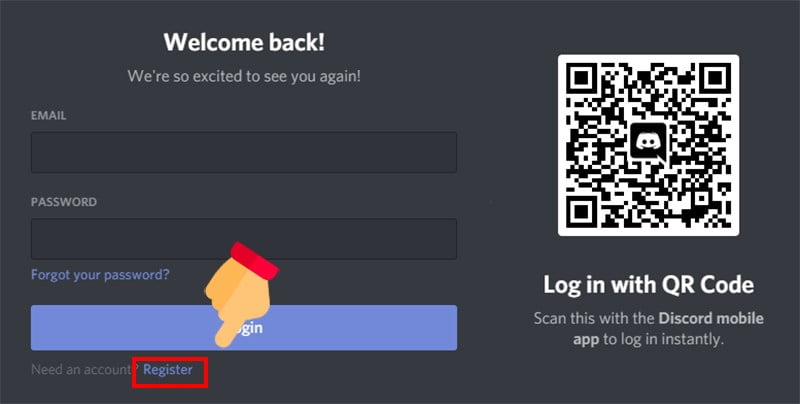
Bước 5: Nhập thông tin đăng ký và chọn Continue. Trong đó:
- Email: Nhập địa chỉ email bạn muốn dùng đăng ký.
- Username: Nhập tên bạn muốn tạo trên Disocrd.
- Password: Nhập mật khẩu bạn muốn tạo.
- Date of birth: Nhập vào ngày/tháng/năm sinh của bạn.
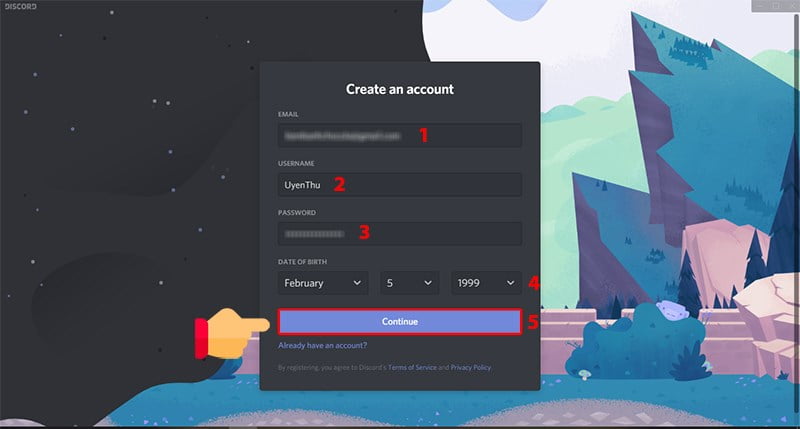
Như vậy, bạn đã có thể đăng nhập vào Discord và sử dụng phần mềm này trên máy tính rồi.
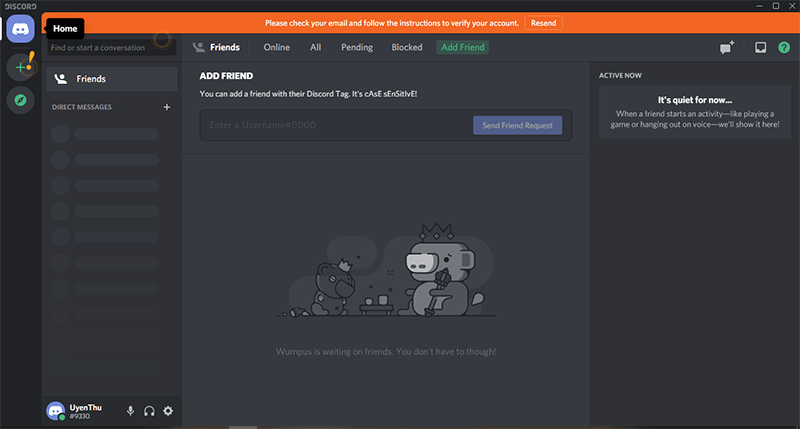
Xem thêm: Snaptik| Snaptik App| Tải Video Tiktok
Hướng dẫn cách sử dụng Discord
Cách tải và đăng ký tài khoản Discord
Để sử dụng Discord, bạn cần đăng ký tài khoản Discord tại link này (Bạn có thể sử dụng trình duyệt web trực tiếp hoặc tải về điện thoại, máy tính).
Bạn chỉ cần nhập đầy đủ các thông tin cần thiết: Email, username, password, ngày sinh và chọn Continue.
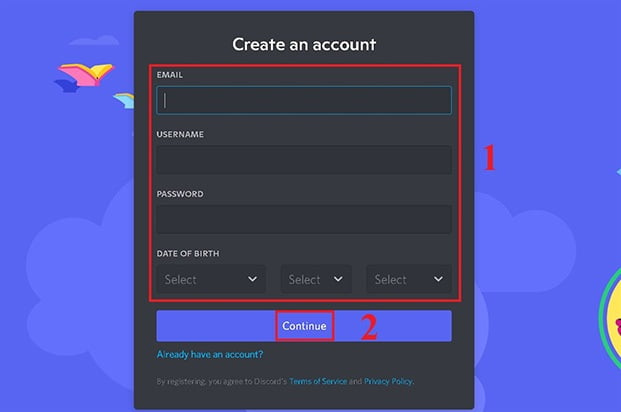
Cách tạo server Discord và mời bạn bè vào server
Sau khi đăng ký tài khoản thành công, bạn có thể tạo một server cho riêng mình và mời bạn bè.
Bước 1: Bạn chọn vào Create My Own để tạo server Discord.
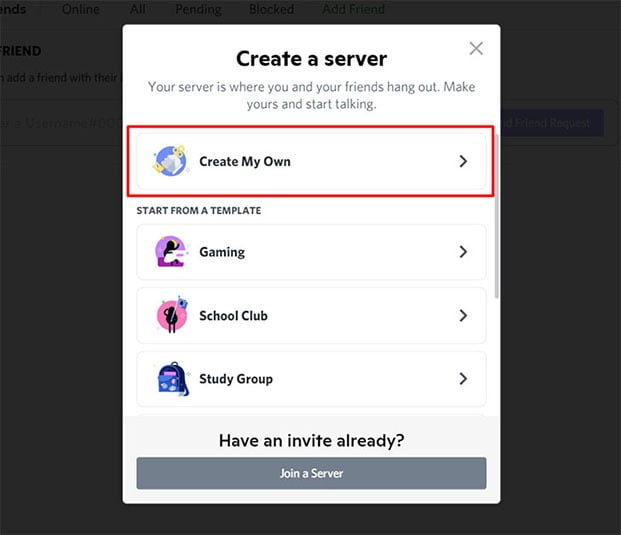
Bước 2: Bạn chọn tiếp đối tượng tham gia server, có 2 lựa chọn là:
- Dành cho mình và nhóm bạn bè (For me and my friends).
- Dành cho cộng đồng (For a club or community).
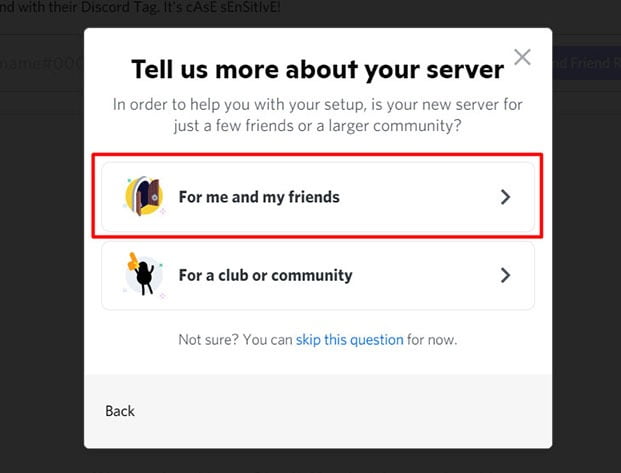
Bước 3: Bạn thiết lập tiếp các thông tin như tên và ảnh đại diện cho server > chọn Create.
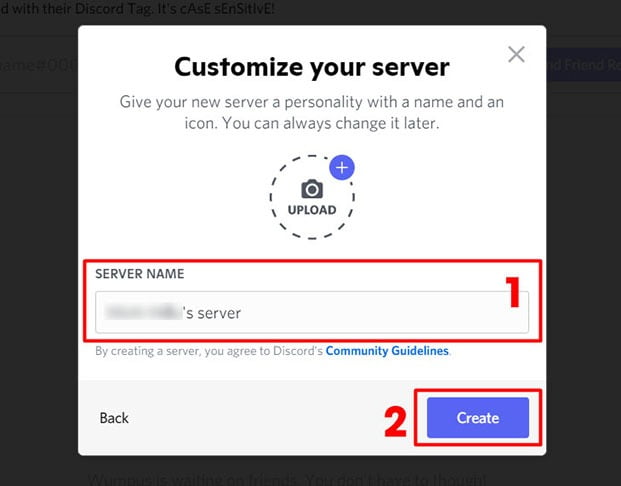
Bước 4: Giao diện server sẽ hiển thị ra, tại đây, bạn có thể chọn Invite your friends để mời bạn bè tham gia.
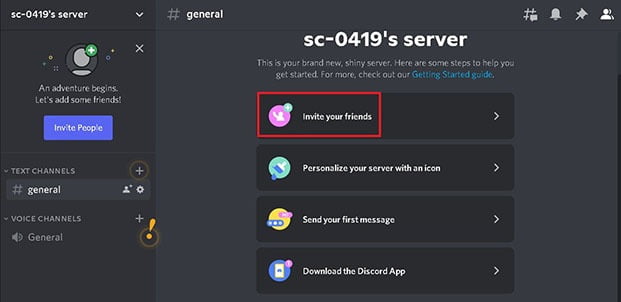
Bước 5: Bạn sẽ nhận được một link dành riêng cho server của mình, bạn chỉ cần copy link này và chia sẻ với bạn bè. Tuy nhiên, bạn cần tick vào ô Set this link to never expire để link có thời hạn vĩnh viễn, không bị hết hạn sau 7 ngày.
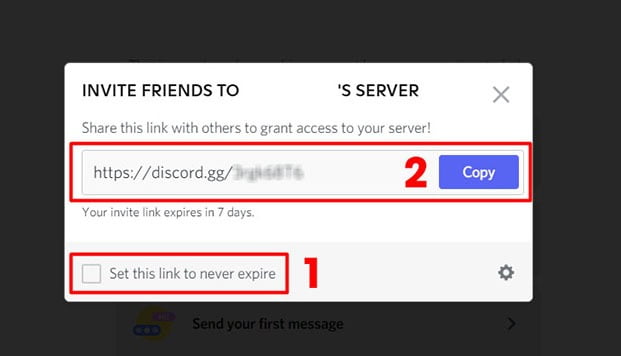
Cách tham gia vào một server khác
Bước 1: Ngoài việc tạo server riêng, bạn cũng có thể tham gia vào server khác bằng cách chọn vào dấu + (Add a Server) nằm ở thanh bên trái màn hình.
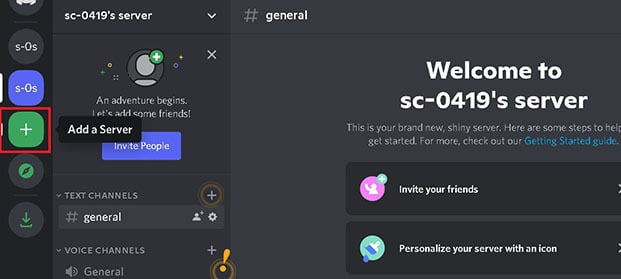
Bước 2: Bạn chọn vào Join a Server
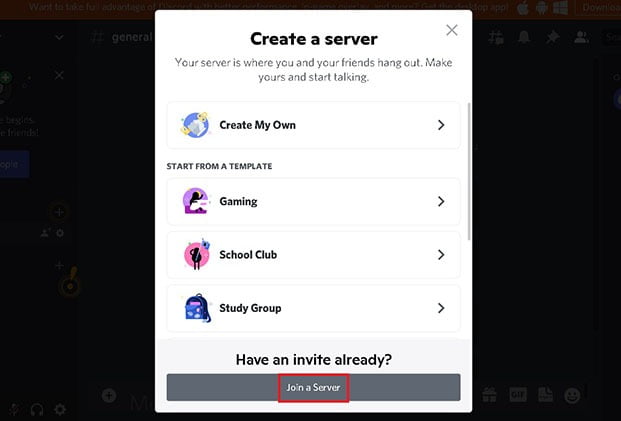
Bước 3: Bạn nhập link của server mà bạn đang muốn tham gia và chọn Join Server.
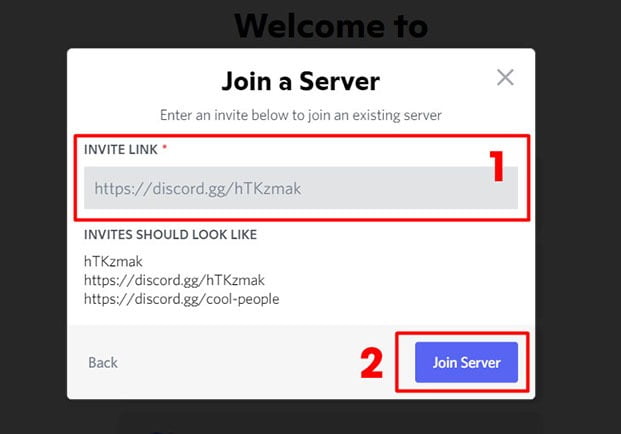
Hy vọng bài viết trên sẽ giúp bạn hiểu hơn về Discord là gì, cách cài đặt và ưu điểm của ứng dụng này cũng như cách sử dụng Discord cho người mới bắt đầu. Đừng quên theo dõi để sưu tầm thêm nhiều thông tin hữu ích về đa dạng lĩnh vực công nghệ, đời sống bạn nhé!
Xem thêm: Telegram| Telegram Web| Đăng nhập Telegram web online
Kết thúc
Ngoài các bài viết tin tức, bài báo hàng ngày của https://www.kythuatcodienlanh.com/, nguồn nội dung cũng bao gồm các bài viết từ các cộng tác viên chuyên gia đầu ngành về chuỗi kiến thức kỹ thuật điện, điện lạnh, điện tử, cơ khí,…,.. được chia sẽ chủ yếu từ nhiều khía cạnh liên quan chuỗi kiến thức này.
Bạn có thể dành thời gian để xem thêm các chuyên mục nội dung chính với các bài viết tư vấn, chia sẻ mới nhất, các tin tức gần đây từ chuyên gia và đối tác của Chúng tôi. Cuối cùng, với các kiến thức chia sẻ của bài viết, hy vọng góp phần nào kiến thức hỗ trợ cho độc giả tốt hơn trong hoạt động nghề nghiệp cá nhân!
* Ý kiến được trình bày trong bài viết này là của tác giả khách mời và không nhất thiết phải là SEMTEK. Nhân viên tác giả, cộng tác viên biên tập sẽ được liệt kê bên cuối bài viết.
Trân trọng,
Các chuyên mục nội dung liên quan







